服務器安全狗之遠程桌面保護操作教程
2022-10-07 分類: 網(wǎng)站建設
服務器安全狗遠程桌面守護功能為用戶服務器提供實時、主動的遠程桌面登錄保護,遠程桌面守護針對多種類型的主流遠程控制軟件,包括操作系統(tǒng)自帶的遠程桌面登錄工具、RealVnc、Redmin、Netman等都可以有效實現(xiàn)守護功能,確保服務器遠程桌面不被非法登錄。
同時,遠程桌面守護還可以幫助用戶避免因為安全策略端口保護規(guī)則設置不當引起的遠程登錄被禁止問題.
在開啟遠程桌面守護功能之后,如果遇到服務器遠程桌面登錄失敗,請聯(lián)系機房,暫停服務器安全狗遠程桌面守護功能,即可解決問題。
遠程登錄端口的設置:
對于服務器遠程登錄端口的添加,系統(tǒng)可自動獲取,并添加到“遠程登錄端口”,用戶不需要再手動添加。
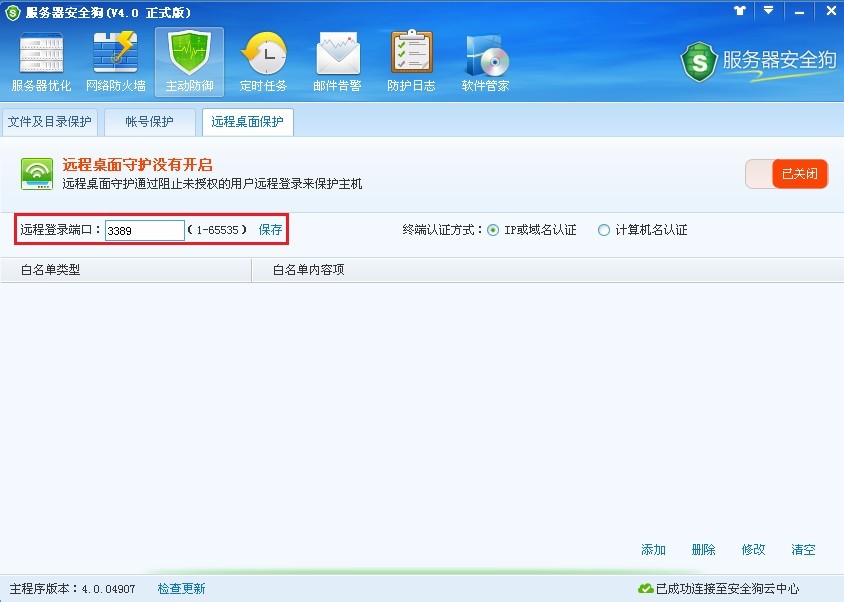
圖1.遠程登錄端口設置
同時,端口對話框還允許用戶直接在此更改用于進行遠程桌面登錄的端口,修改之后,用戶下次登錄遠程桌面,應使用更改之后的端口進行登錄。
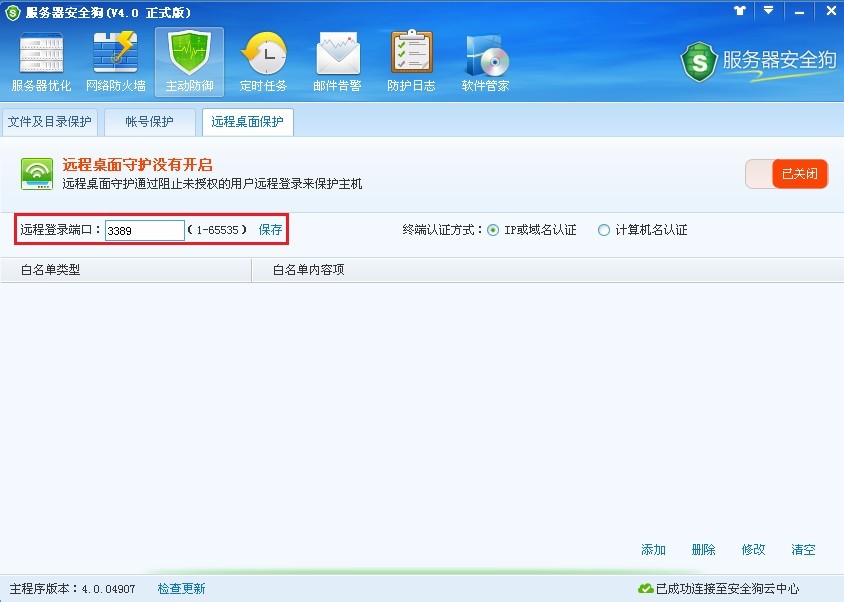
圖2.遠程登錄端口更改
如:遠程登錄端口由原來默認的3389改為12345,手動修改遠程登錄端口之后,選擇“保存”以使新的設置生效。此時,系統(tǒng)會彈出提示框,建議用戶到“安全策略”功能界面設置該端口的端口保護規(guī)則,修改需要守護的遠程桌面登錄端口(亦即修改用于進行遠程桌面登錄的端口),系統(tǒng)要求重啟服務器以使設置生效。在系統(tǒng)彈出的“確認提示”對話框中選擇“確定”,之后手動重啟服務器,即可。如下圖所示:
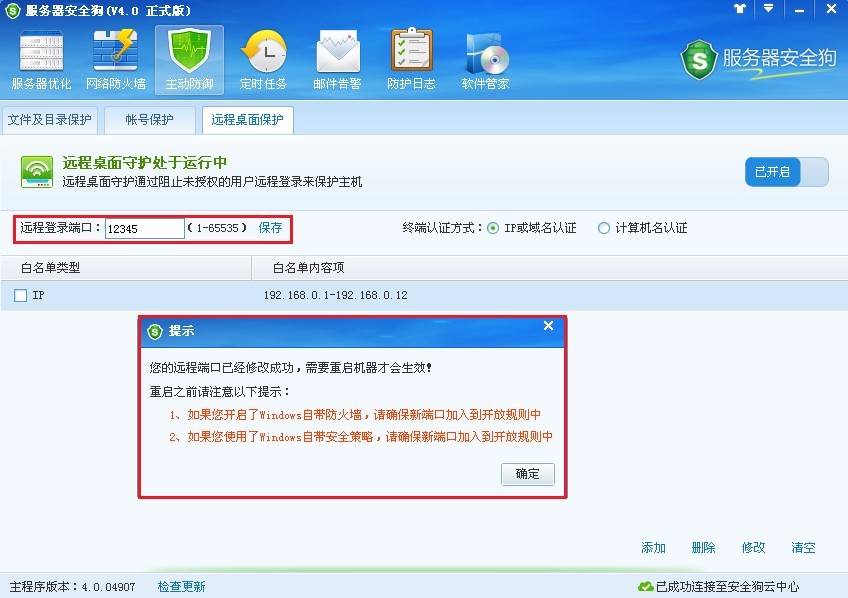
圖3.遠程登錄端口更改確認提示
終端認證方式的選擇:
終端認證方式即系統(tǒng)將以何種方式驗證遠程登錄服務器的計算機。服務器安全狗“遠程桌面保護”功能支持兩種終端認證方式,即 “IP或域名認證”與“計算機名認證”。如果用戶選擇“IP或域名認證”方式,那么系統(tǒng)將驗證進行遠程桌面登錄的計算機的IP或者域名,是否為用戶指定的允許登錄遠程桌面的IP或者域名;如果用戶選擇“計算機名認證”,那么系統(tǒng)將驗證進行遠程桌面登錄的計算機名,是否為用戶指定的允許登錄遠程桌面的計算機名。如下圖所示:
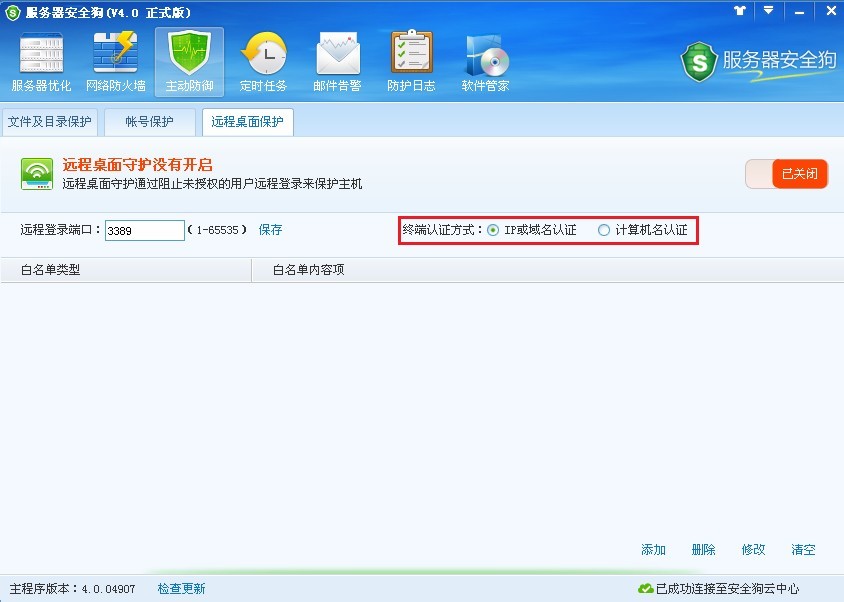
圖4.終端認證方式選擇
下面我們來講講遠程桌面白名單的設置。
一、ip類型白名單
我們以IP 為192.168.0.1的計算機為例,來詳細了解下:
“遠程桌面白名單”即用戶允許遠程登錄服務器的計算機IP、域名或者計算機名。選擇“添加”在“增加遠程白名單”對話框選擇“白名單類型”,并且在“數(shù)據(jù)”欄目中添加相應的IP或者域名。
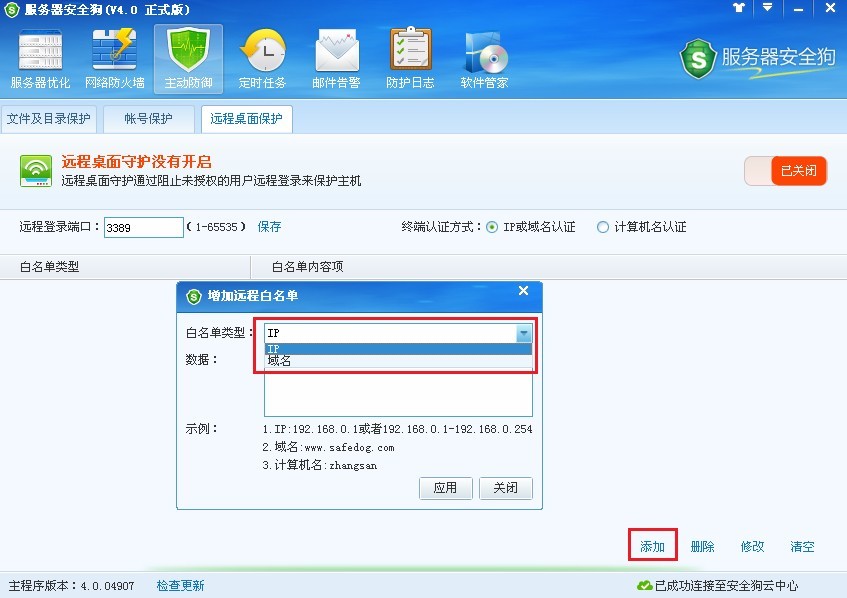
圖5.增加遠程桌面白名單
對于ip白名單,系統(tǒng)支持用戶添加單個IP或者是IP段,諸如192.168.0.1或者192.168.0.1-192.168.0.12。
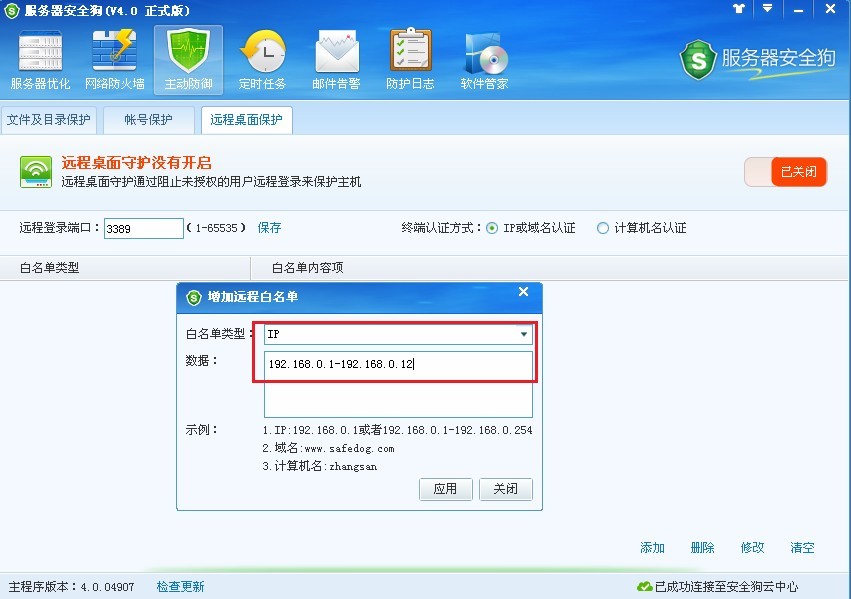
圖6.IP類型白名單
二、域名類型白名單
這里,需要著重說明的是,如果用于遠程登錄服務器的計算機,是使用動態(tài)IP分配方式連網(wǎng),則建議使用“花生殼”等IP固定工具將動態(tài)IP與域名綁定。(花生殼是一個動態(tài)解析軟件,這類軟件可以把所有的動態(tài)ip(當然一次也只能是一個)解析成一個固定的域名,這樣不管計算機的IP怎么變,它所對應的域名都是一樣的。)動態(tài)IP綁定流程如下:
1)訪問花生殼官方網(wǎng)站:http://www.oray.com/peanuthull/頁面下載花生殼安裝程序;
2)安裝花生殼安裝程序;
3)使用花生殼申請域名;
注:此處申請的域名,解析之后的地址,是用來進行遠程桌面連接的電腦的IP地址,而不是服務器地址,也不是網(wǎng)站域名。
下面我們以test.gicp.net為例來看看域名的添加:
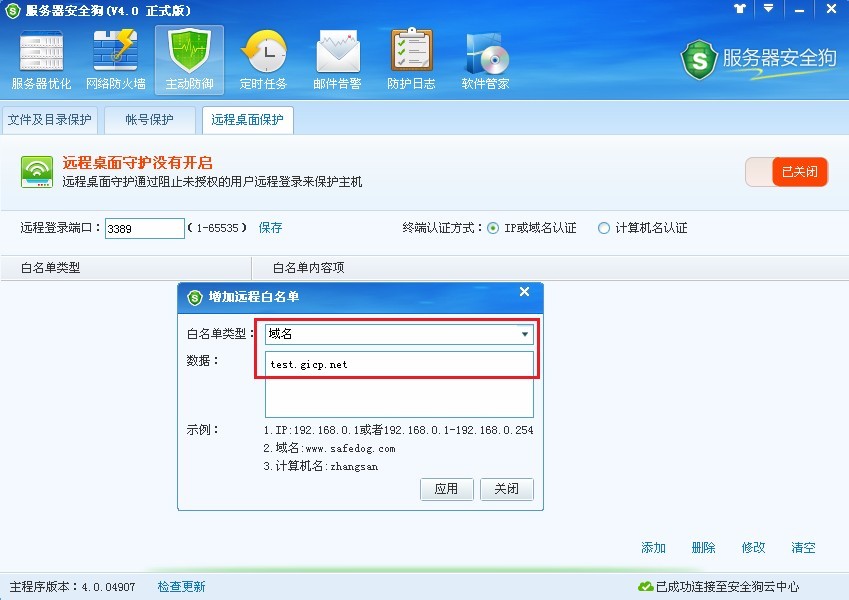
圖7.域名類型白名單
得域名之后,在“白名單類型”中選擇“域名”,并將從“花生殼”獲得的域名填入“數(shù)據(jù)”欄目。所有操作完成之后,選擇“應用”以保存設置。
添加完遠程桌面白名單,必須開啟遠程桌面守護功能,以使之前的設置生效。選擇“開啟”,系統(tǒng)會提示進行“有效時間設置”,該功能允許用戶自行設置遠程桌面守護的有效時間,為部分用戶進行測試提供方便。用戶設置遠程桌面守護有效時間結(jié)束之后,系統(tǒng)將自動停止遠程桌面守護功能。
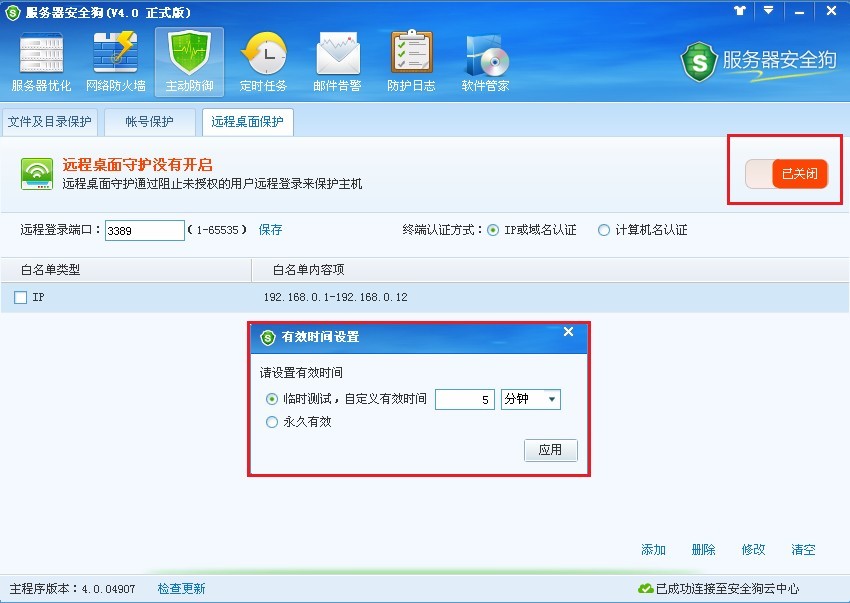
圖8.有效時間設置
用戶通過單擊操作界面右上方的“已開啟/已關閉”按鈕來關閉遠程桌面守護功能。
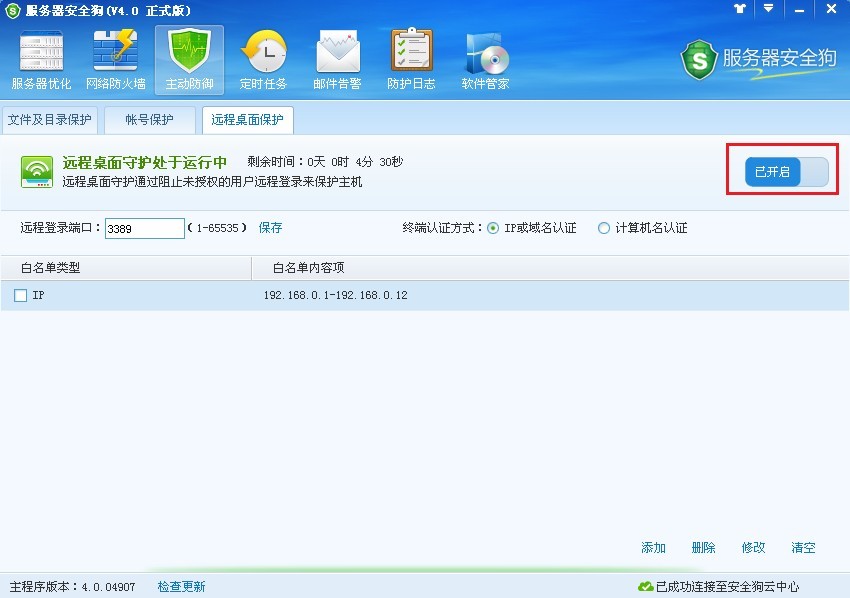
圖9.功能開啟
遠程桌面守護功能開啟之后,將根據(jù)用戶設置的規(guī)則對遠程桌面進行實時保護,禁止所有不符合驗證的終端登錄服務器,強烈建議用戶在開啟遠程桌面守護功能之前,確認遠程端口、終端認證方式以及遠程桌面白名單填寫正確。
在此,也提醒各位用戶朋友,“遠程桌面白名單”與“超級白名單”功能類似,但是用途完全不同,“遠程桌面白名單”用于指定允許進行遠程登錄服務器的計算機IP、域名或者計算機名,而“超級白名單”則用于添加信任IP,使指定IP或者IP段不受DDOS防火墻、ARP防火墻及安全策略端口保護規(guī)則限制。
當前文章:服務器安全狗之遠程桌面保護操作教程
URL網(wǎng)址:http://newbst.com/news38/202938.html
成都網(wǎng)站建設公司_創(chuàng)新互聯(lián),為您提供面包屑導航、軟件開發(fā)、定制開發(fā)、品牌網(wǎng)站設計、手機網(wǎng)站建設、App設計
聲明:本網(wǎng)站發(fā)布的內(nèi)容(圖片、視頻和文字)以用戶投稿、用戶轉(zhuǎn)載內(nèi)容為主,如果涉及侵權請盡快告知,我們將會在第一時間刪除。文章觀點不代表本網(wǎng)站立場,如需處理請聯(lián)系客服。電話:028-86922220;郵箱:631063699@qq.com。內(nèi)容未經(jīng)允許不得轉(zhuǎn)載,或轉(zhuǎn)載時需注明來源: 創(chuàng)新互聯(lián)
猜你還喜歡下面的內(nèi)容
- 服務器租用需要了解的幾個誤區(qū) 2022-10-07
- 如何使傳統(tǒng)數(shù)據(jù)中心系統(tǒng)現(xiàn)代化以實現(xiàn)可持續(xù)發(fā)展目標 2022-10-07
- 國外服務器搭建網(wǎng)站好在哪?國外服務器網(wǎng)站費用多少? 2022-10-07
- 數(shù)據(jù)中心夏季優(yōu)秀降溫技巧 2022-10-07
- 電腦https證書錯誤和什么因素有關?安全證書過期怎么辦? 2022-10-07

- ssl如何配置?在哪里設置? 2022-10-07
- VA是什么 2022-10-07
- IDC數(shù)據(jù)中心的成本消耗和發(fā)展現(xiàn)狀 2022-10-07
- 確保Linux服務器安全防范四種級別攻擊 2022-10-07
- api配置https證書服務器配置https證書 2022-10-07
- 云計算技術變遷:從虛擬機到容器 2022-10-07
- 網(wǎng)站ssl證書過期怎么辦?什么是SSL證書? 2022-10-07
- 云計算有什么意義?云計算背后的服務才是重點 2022-10-07
- 云計算是什么?云計算與大數(shù)據(jù)有什么區(qū)別? 2022-10-07
- 數(shù)據(jù)中心的高安全性解決方案從圍欄開始 2022-10-07
- 云計算快速入門指南 2022-10-07
- 如何采用鋰離子電池提高數(shù)據(jù)中心電源效率 2022-10-07
- 臺灣服務器不能訪問的常見原因有哪些? 2022-10-07
- 至強雙路服務器是啥以及好不好? 2022-10-07